Du kannst mit Phorest eigene Konten hinterlegen und deine Kassendaten einfach im Datev-Format exportieren.
Kassenbuchkonten definieren
Dazu müssen zuerst die Konten richtig angeben sein in Manager > Unternehmen > Kassenbuchkonten.
Wir empfehlen das gleiche Konto für Umsätze und Reklamationen zu nutzen. Wenn Konten nicht eingetragen sind, aber benutzt werden, werden sie automatisch mit 9999 aufgefüllt, da sonst der Datenimport scheitern würde.
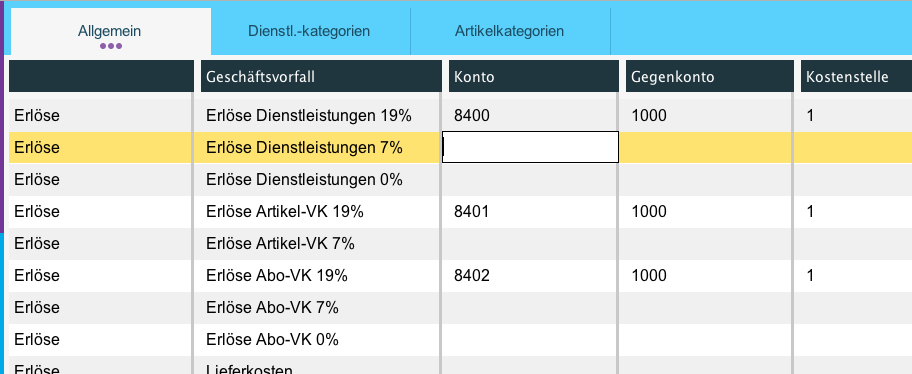
Datev-Export-Datei erstellen
Exportiert wird in Manager > Unternehmen > CSV Export.
Da bitte unten im Fenster bei Einstellungen die Steuerberater und Mandantennummer eintragen.
Hier kann auch eingestellt werden, ob Konten gedreht werden sollen (bei Ausgabenkonten werden dann Konto und Gegenkonto vertauscht) oder die Transaktionen, außer Barkassenbuchungen, wie Ausgaben, gruppiert/summiert pro Tag oder einzeln ausgegeben werden sollen.
Wir empfehlen die Summation pro Tag!
Exportiert wird dann mit Klick auf CSV Export > Neuer Export, Zeitraum angeben und dann bei CSV-Typ bitte Datev-Export auswählen.

Der Export wird gestartet. Mit F5 auf der Tastatur wird die Seite aktualisiert.

Ein Klick auf den Pfeil rechts, startet den Download der CSV-Datei, die dann an den Steuerberater weitergeleitet werden kann, etwa per Email als Anhang.
Video-Anleitung - Datev-Export erstellen: